1. 크롬확장프로그램 설치
크롬 에버노트 사용자들은 웹 클리퍼 확장프로그램을 웹스토어 가셔서 설치합니다.
사용자환경 및 편의성, 기능을 보면 이미지 편집, 마커, 표시, 텍스트등이 있습니다 .
기존 앱(라이너, 포토스케이프)의 기능들을 추려서 하나씩 모아놓은 듯한 간결하고 편한 구성이 마음에 듭니다.

크롬설정 및 제어로 가셔서 확장프로그램을 클릭하면 바로 설치유무를 확인하실 수 있습니다.

앱설치후 에버노트웹클리퍼 크롬확장 프로그램상에 바로 고정및 고정해제 표시를 통해서
바로 사용가능유무를 확인하실 수 있습니다. 웹 상에서 에버노트를 실행하시면
크롬확장프로그램을 클릭하며 바로 확인하실 수 있습니다.

2. 에버노트웹브라우저 활용
에버노트를 브라우저 아이콘에서 실행합니다.
전체페이지나 스크린샷, 기사, 간소화된 기사로 선택해서 스크랩 형식을 선택할 수 있습니다.
스크린 샷을 선택해서 보면 텍스트, 확대, 축소, 자르기, 모자이크 ,도형 등의 기능을 이용 하실 수 있습니다.
이미지편집 기능이 가장 마음에 듭니다. 모자이크 기능은 포토스케이프, 기타 이미지편집
프로그램을 통해서 하던 작업을 한 번에 모아서 작업이 가능하고 무료인 베이직버전
으로 실행할 수 있다는 것이 큰 장점입니다.
모자이크 처리를 이용해보면

사용자환경이나 구성이 좋아서 초보자도 쉽게 접근할 수 있습니다.
설정을 통해서 사용자가 선호하는 환경을 설정해주면 사용할 수 있습니다.
| *** 다크/라이트모드(디스플레이 설정), PDF저장, 스크랩, 단축키등 설정가능 . *** |
사파리 및 오페라에서도 설치가 가능합니다. 사파리는 크롬과 반대로 웹브라우저 좌측에 표시가 됩니다.
아이콘을 선택해서 실행하면 웹상에서 웹클리퍼가 실행이 됩니다. 기능은 같지만 웹상에서 실행이 되기에
브라우저는 하나만 사용해서 실행하셔야 합니다.

오페라의 확장프로그램은 구성이 단순하고 웹페이지 스크린캡처나 스크랩사용이 더 편리합니다.
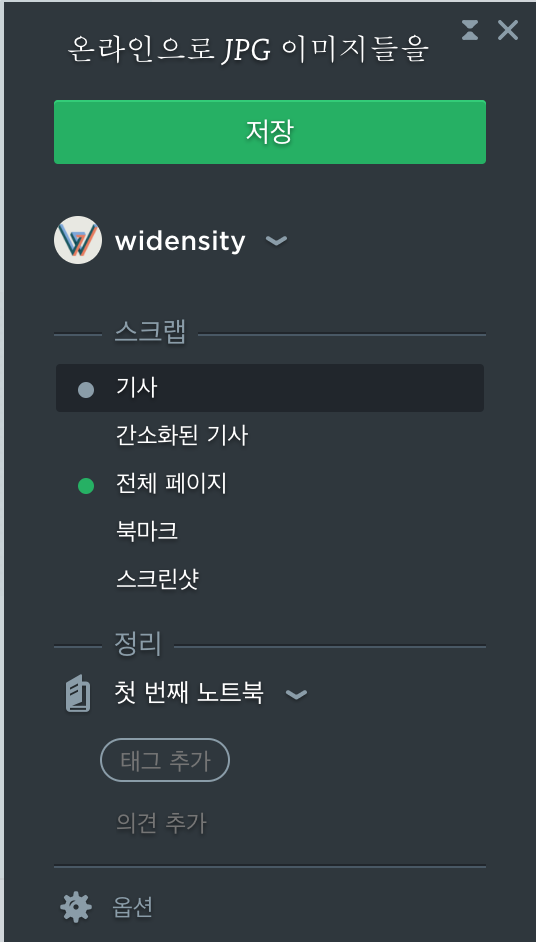
기사및 북마크 , 스크린샷 등을 바로 지정해서 실행할 수 있습니다. 정리및 옵션을 통해서 자신이 선호하는
방식을 지정할 수 있습니다. 오페라 브라우저의 장점을 그대로 이용해서 사용하실 수 있습니다.

코리끼모양의 아이콘이 에버노트 스크랩 탭입니다. 카메라 및 즐겨찾기, 에보노트, 확장탭, 다운로드, 배터리 항목까지 있습니다.
어떤 브라우저로 작성하던지 에버노트 스크랩은 단순하고 사용자 편의성을 갖춰서 사용하시기 편리합니다.
'컴's' 카테고리의 다른 글
| 랩탑 xps 9360 배터리 교체 및 노트북 추천 (0) | 2021.07.26 |
|---|---|
| 엡손라벨프린터 구입기 (0) | 2021.07.14 |
| 타이젬 무료만화 (0) | 2021.05.17 |
| 델노트북 상판교체(xps 9360 13inch) 및 레노보 (0) | 2021.05.17 |
| 맥북중고 구매요령 및 고려사양 (0) | 2020.11.28 |



